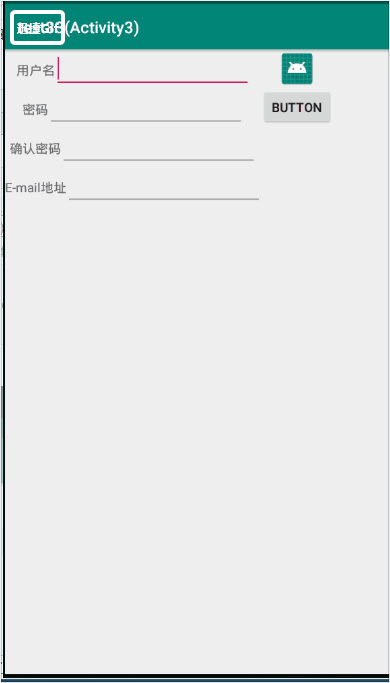1.startActivityForResult()方法的使用
如果想在Activity中得到新打开Activity 关闭后返回的数据,需要使用系统提供的startActivityForResult(Intent intent, int requestCode)方法打开新的Activity,新的Activity 关闭后会向前面的Activity传回数据,为了得到传回的数据,必须在前面的Activity中重写onActivityResult(int requestCode, int resultCode, Intent data)方法。
2.效果图
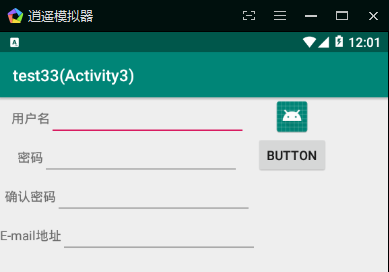
点击button,跳转到页面2
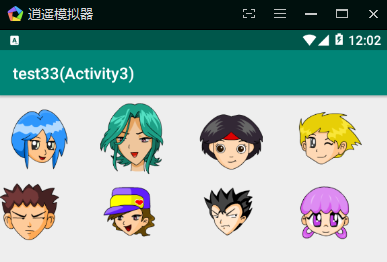
选择需要的头像,自动返回
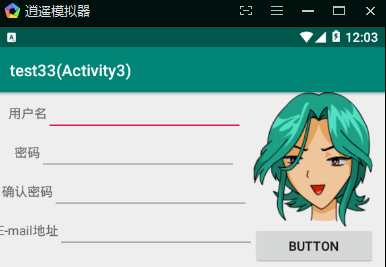
3.XML文件布局
页面1
<?xml version="1.0" encoding="utf-8"?> <LinearLayout xmlns:android="http://schemas.android.com/apk/res/android" xmlns:app="http://schemas.android.com/apk/res-auto" xmlns:tools="http://schemas.android.com/tools" android:layout_width="match_parent" android:layout_height="match_parent" android:orientation="horizontal" tools:context=".MainActivity"> <LinearLayout android:layout_width="wrap_content" android:layout_height="wrap_content" android:gravity="center" android:orientation="vertical"> <LinearLayout android:layout_width="wrap_content" android:layout_height="wrap_content" android:orientation="horizontal"> <TextView android:id="@+id/textView_username" android:layout_width="wrap_content" android:layout_height="wrap_content" android:text="用户名" /> <EditText android:id="@+id/editText_username" android:layout_width="wrap_content" android:layout_height="wrap_content" android:ems="10" android:inputType="textPersonName" /> </LinearLayout> <LinearLayout android:layout_width="wrap_content" android:layout_height="wrap_content" android:orientation="horizontal"> <TextView android:id="@+id/textView_password" android:layout_width="wrap_content" android:layout_height="wrap_content" android:text="密码" /> <EditText android:id="@+id/editText_password" android:layout_width="wrap_content" android:layout_height="wrap_content" android:ems="10" android:inputType="textPassword" /> </LinearLayout> <LinearLayout android:layout_width="wrap_content" android:layout_height="wrap_content" android:orientation="horizontal"> <TextView android:id="@+id/textView_confirmpw" android:layout_width="wrap_content" android:layout_height="wrap_content" android:text="确认密码" /> <EditText android:id="@+id/editText_confirmpw" android:layout_width="wrap_content" android:layout_height="wrap_content" android:ems="10" android:inputType="textPassword" /> </LinearLayout> <LinearLayout android:layout_width="wrap_content" android:layout_height="wrap_content" android:orientation="horizontal"> <TextView android:id="@+id/textView" android:layout_width="wrap_content" android:layout_height="wrap_content" android:text="E-mail地址" /> <EditText android:id="@+id/editText" android:layout_width="wrap_content" android:layout_height="wrap_content" android:ems="10" android:inputType="textPersonName" /> </LinearLayout> </LinearLayout> <LinearLayout android:layout_width="wrap_content" android:layout_height="wrap_content" android:gravity="center" android:orientation="vertical"> <ImageView android:id="@+id/imageView" android:layout_width="match_parent" android:layout_height="wrap_content" app:srcCompat="@mipmap/ic_launcher" /> <Button android:id="@+id/button" android:layout_width="match_parent" android:layout_height="wrap_content" android:text="Button" /> </LinearLayout> </LinearLayout>
页面2
<?xml version="1.0" encoding="utf-8"?> <LinearLayout xmlns:android="http://schemas.android.com/apk/res/android" xmlns:app="http://schemas.android.com/apk/res-auto" xmlns:tools="http://schemas.android.com/tools" android:layout_width="match_parent" android:layout_height="match_parent" tools:context=".Page2Activity"> <GridView android:id="@+id/gridview1" android:layout_width="match_parent" android:layout_height="match_parent" android:layout_marginTop="10dp" android:horizontalSpacing="3dp" android:verticalSpacing="3dp" android:numColumns="4"> </GridView> </LinearLayout>
GridView 子项的布局
<?xml version="1.0" encoding="utf-8"?> <LinearLayout xmlns:android="http://schemas.android.com/apk/res/android" android:layout_width="match_parent" android:layout_height="match_parent" android:orientation="vertical" > <ImageView android:id="@+id/img" android:layout_width="88dp" android:layout_height="88dp" android:src="@mipmap/ic_launcher" /> </LinearLayout>
4.java后台
页面1
package com.lucky.test33activity3; import android.content.Intent; import android.support.annotation.Nullable; import android.support.v7.app.AppCompatActivity; import android.os.Bundle; import android.view.View; import android.widget.Button; import android.widget.ImageView; public class MainActivity extends AppCompatActivity { Button button1; ImageView imageView; @Override protected void onCreate(Bundle savedInstanceState) { super.onCreate(savedInstanceState); setContentView(R.layout.activity_main); button1=findViewById(R.id.button); imageView=findViewById(R.id.imageView); button1.setOnClickListener(new View.OnClickListener() { @Override public void onClick(View v) { Intent intent=new Intent(MainActivity.this,Page2Activity.class); startActivityForResult(intent,0x01); } }); } @Override protected void onActivityResult(int requestCode, int resultCode, @Nullable Intent data) { if(requestCode==0x01&&resultCode==0x02){ int id=data.getIntExtra("002",0); imageView.setImageResource(id); } super.onActivityResult(requestCode, resultCode, data); } }
页面2
package com.lucky.test33activity3; import android.content.Intent; import android.support.v7.app.AppCompatActivity; import android.os.Bundle; import android.view.View; import android.widget.AdapterView; import android.widget.GridView; import android.widget.SimpleAdapter; import java.util.ArrayList; import java.util.HashMap; import java.util.List; import java.util.Map; public class Page2Activity extends AppCompatActivity { GridView gridView; SimpleAdapter simpleAdapter; //简单适配器可以将图片和文件组合起来 List<Map<String,Object>> list1; //Android studio工程将图片转变为的数字 int[] images={R.mipmap.img01,R.mipmap.img02,R.mipmap.img03,R.mipmap.img04,R.mipmap.img05,R.mipmap.img06,R.mipmap.img07,R.mipmap.img08}; @Override protected void onCreate(Bundle savedInstanceState) { super.onCreate(savedInstanceState); setContentView(R.layout.activity_page2); gridView=findViewById(R.id.gridview1); //将图片放入list1中 list1=new ArrayList<>(); //实例化list1 for (int i = 0; i <images.length ; i++) { Map<String,Object> map=new HashMap<>(); //实例化map map.put("001",images[i]); //给map添加值,参数1为代号,参数2为数据值 list1.add(map); } //实例化simpleAdapter,并设置参数,参数2为数据,参数3为子项的布局文件,参数4为数据的代号,参数5为组件的id simpleAdapter=new SimpleAdapter(Page2Activity.this,list1,R.layout.itemsimple,new String[]{"001"},new int[]{R.id.img}); gridView.setAdapter(simpleAdapter); //设置适配器 //给GridView的列表项添加点击事件 gridView.setOnItemClickListener(new AdapterView.OnItemClickListener() { @Override public void onItemClick(AdapterView<?> parent, View view, int position, long id) { Intent intent1=new Intent(); //接收intent intent1.putExtra("002",images[position]); //放入返回的数据 setResult(0x02,intent1); finish(); //关闭页面 } }); } }
5.效果图